DC200ULE
Preguntas frecuentes y solución de problemas |
Operación básica para cortar
Esta pregunta frecuente describe el flujo desde la configuración de la máquina hasta el uso para cortar.
Para detalles sobre cada paso, por favor refiérase a los enlaces en el siguiente procedimiento.
Preparación antes de utilizar DesignNCut
-
Cree una cuenta de CanvasWorkspace (Web).
CanvasWorkspace (Web) es un servicio en línea que le permite utilizar un navegador para descargar, editar y crear patrones de datos de corte o de dibujo para DesignNCut.
Para crear una cuenta, visite el sitio web de CanvasWorkspace (Web) <https://canvasworkspace.brother.com> .
-
Instale DesignNCut Manager en la computadora.
Para instalar DesignNCut Manager, haga clic aquí para ir a la página de descargas.[AVISO IMPORTANTE]
La distribución de "DesignNCut Manager para dispositivos móviles" finalizó en junio de 2021.
Para una nueva instalación, utilice DesignNCut Manager para ordenador.
-
Conecte la máquina y la computadora.
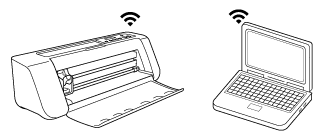
Al conectar la máquina y la computadora con una conexión inalámbrica, por favor refiérase a ¿Cómo configurar la conexión inalámbrica utilizando el nombre de la red inalámbrica ("SSID") y la contraseña de la red (clave)? (Configuración recomendada, instrucciones para computadora). 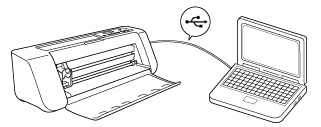
Solo para Windows
Al conectar la máquina y la computadora con un cable USB, por favor refiérase a ¿Cómo conectar la máquina y la computadora con un cable USB? (Solo para Windows).
-
(Solo conexión a la red inalámbrica)
Registre la máquina con CanvasWorkspace.
Para más información, refiérase a Cómo registrar su máquina con CanvasWorkspace (Configuración de "ScanNCut en línea").
Cuando utiliza un cable USB cable, proceda al siguiente paso: Operación de cortar.
Operación de cortar
-
Cree o edite los datos en CanvasWorkspace (Web) <https://canvasworkspace.brother.com>.
Para detalles sobre la operación de CanvasWorkspace (Web) , haga clic en .
.
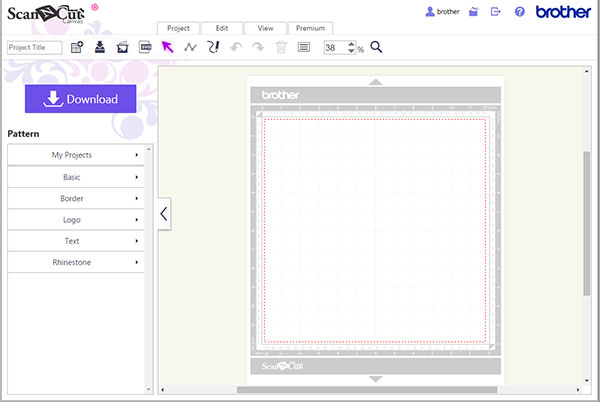
-
Ajuste la extensión de la cuchilla y luego instale el soporte en el carro de la máquina.
Para detalles sobre Combinación de material y cuchilla, por favor refiérase a Combinaciones de Tapete y Cuchilla de Corte.
Para información sobre la extensión de la cuchilla apropiada para el material, por favor refiérase a Ajustar la extensión de la cuchilla.
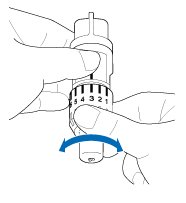

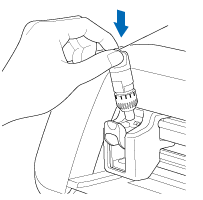
-
Coloque el tapete.
Coloque en el tapete el material que será cortado y luego coloque el tapete.
Para detalles sobre la combinación de material y tapete, por favor refiérase a Combinaciones de tapete y cuchilla de corte.
Para detalles sobre cómo adjuntar materiales al tapete, por favor refiérase a Cómo pegar el material al tapete.
Para detalles sobre la colocación del tapete, por favor refiérase a Colocar y retirar el tapete.
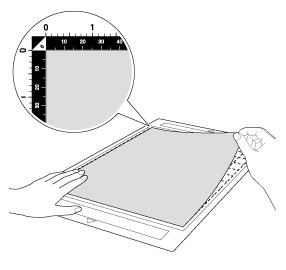


-
Envíe patrones a la máquina desde CanvasWorkspace (Web) .
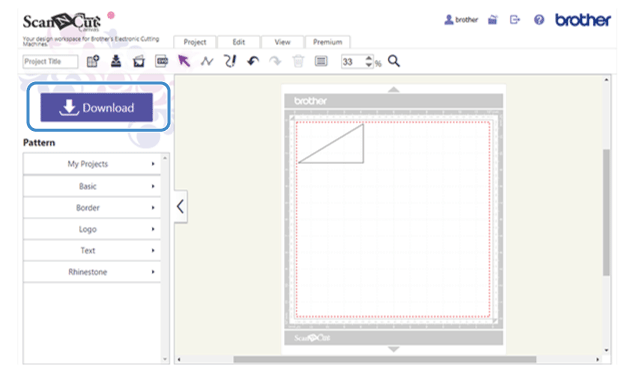
Al conectar la máquina a la computadora con una conexión inalámbrica, por favor refiérase a ¿Cómo transferir un patrón (para cortar, dibujar, grabar una línea en relieve, etc.) utilizando una conexión "LAN" inalámbrica? (Instrucciones para computadora).
Al conectar la máquina y la computadora con un cable USB, por favor refiérase a ¿Cómo transferir el patrón (para cortar, dibujar, grabar una línea en relieve, etc.) utilizando un cable USB? (Solo para Windows).
-
Abra los datos de corte en DesignNCut Manager y cambie las configuraciones de presión o de velocidad según el material.
Empiece a cortar.
Para más información sobre la presión de corte adecuada, por favor refiérase a Combinaciones de Tapete y Cuchilla de Corte.
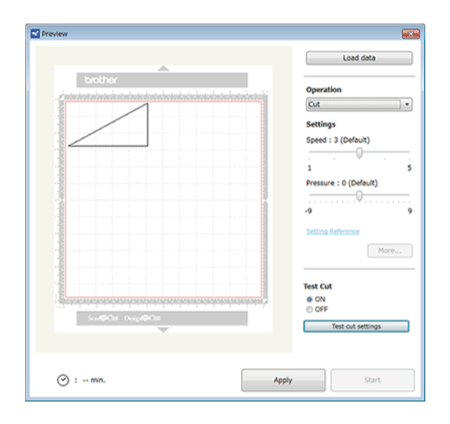
Realice una prueba de corte utilizando el mismo material para cortar o dibujar en su proyecto.
Para más detalles sobre la prueba de corte, por favor refiérase a ¿Cómo realizar una prueba de corte?
